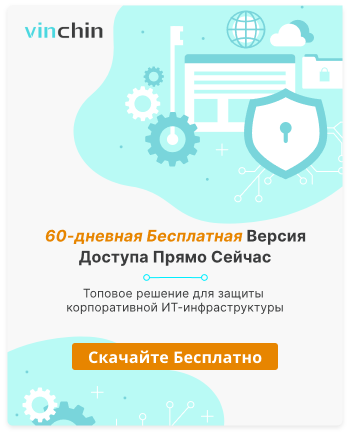-
Что такое SQL Server Management Studio?
-
Как создать полное резервное копирование с помощью SSMS?
-
Как создать разностное резервное копирование с помощью SSMS?
-
Как создать резервную копию файла или группы файлов с помощью SSMS?
-
Как восстановить резервную копию с помощью SSMS?
-
Как восстановить резервную копию разности с помощью SSMS?
-
Как восстановить файлы и файловые группы с помощью SSMS?
-
Более комплексная стратегия защиты данных для SQL Server
-
Резервное копирование базы данных в SQL Server Management Studio — часто задаваемые вопросы
-
Заключение
Резервное копирование и восстановление баз данных — это критически важная задача для администраторов SQL Server, чтобы обеспечить целостность данных и возможность восстановления в случае сбоя. SQL Server Management Studio (SSMS) предоставляет удобный интерфейс для управления резервными копиями, а T-SQL предлагает возможности автоматизации и создания скриптов. В этом руководстве рассматриваются различные типы резервного копирования и методы восстановления с использованием SSMS и T-SQL.
Что такое SQL Server Management Studio?
SQL Server Management Studio (SSMS) — это инструмент, предоставляемый Microsoft для управления базами данных SQL Server. Он объединяет графический интерфейс с мощным редактором запросов, что делает удобным для администраторов баз данных и разработчиков выполнять управление базами данных, выполнять запросы, отладку, резервное копирование, восстановление и другие задачи. SSMS поддерживает написание и выполнение инструкций T-SQL, предоставляет проводник объектов для удобного управления объектами баз данных, такими как таблицы, представления, хранимые процедуры и параметры безопасности. Кроме того, включает встроенные инструменты мониторинга и настройки производительности, помогающие оптимизировать запросы и индексы в базе данных. SSMS тесно интегрирована с базами данных SQL Server, совместима с базами данных Azure SQL и регулярно обновляется для обеспечения стабильной работы при управлении базами данных.
Как создать полное резервное копирование с помощью SSMS?
Вы можете создать полное резервное копирование с помощью SSMS для восстановления базы данных в SQL Server. Для этого откройте SSMS, щелкните правой кнопкой мыши базу данных и выберите Задачи > Резервное копирование.
В окне Резервное копирование базы данных выберите тип резервной копии Полная.
Создание полного резервного копирования базы данных с использованием T-SQL
Если вы хотите автоматизировать резервное копирование, вы можете использовать код T-SQL. T-SQL — это язык SQL Server для автоматизации задач SQL Server.
Следующий пример демонстрирует, как создать полное резервное копирование с использованием T-SQL:
BACKUP DATABASE [AdventureWorks2019] TO DISK = N'C:\backups\AdventureWorks2019.bak' WITH DIFFERENTIAL, NOFORMAT, NOINIT, NAME = N'AdventureWorks2019-Full Database Backup', SKIP, NOREWIND, NOUNLOAD, STATS = 10 GO
Как запланировать автоматическое резервное копирование?
Вы можете запланировать резервное копирование на определенное время. Для этого создайте резервную копию в SSMS, а затем выберите Создать скрипт > Действие скрипта в задании.
Создайте резервную копию в SSMS и запишите действие скрипта в задание.
При новой работе перейдите на страницу Расписания и нажмите кнопку Создать, чтобы создать новое расписание.
Вы можете запланировать выполнение заданий ежедневно, ежечасно и т.д.
Как создать разностное резервное копирование с помощью SSMS?
Во-первых, убедитесь, что у вас уже есть полное резервное копирование.
Затем щелкните правой кнопкой мыши базу данных и выберите Задачи > Резервное копирование.
В разделе Тип резервной копии убедитесь, что выбран тип резервной копии Дифференциальная.
Создание разностной резервной копии с помощью команд T-SQL
BACKUP DATABASE [AdventureWorks2019] TO DISK = N'C:\backups\AdventureWorks2019.bak' WITH DIFFERENTIAL, NOFORMAT, NOINIT, NAME = N'AdventureWorks2019-Full Database Backup', SKIP, NOREWIND, NOUNLOAD, STATS = 10 GO
Как создать резервную копию файла или группы файлов с помощью SSMS?
В SSMS щелкните правой кнопкой мыши базу данных и выберите Задачи > Резервное копирование.
Выберите параметр Файлы и файловые группы.
Выберите файлы и группы файлов для резервного копирования, а затем нажмите OK.
Создание резервной копии файла или группы файлов с использованием команд T-SQL
BACKUP DATABASE [Northwind] FILEGROUP = N'PRIMARY' TO DISK = N'C:\Program Files\Microsoft SQL Server\MSSQL15.MSSQLSERVER\MSSQL\Backup\Northwind.bak' WITH NOFORMAT, NOINIT, NAME = N'Northwind-Full Database Backup', SKIP, NOREWIND, NOUNLOAD, STATS = 10 GO
Как восстановить резервную копию с помощью SSMS?
Чтобы восстановить резервную копию с помощью SSMS, перейдите в обозреватель объектов, щелкните правой кнопкой мыши базу данных и выберите Восстановить базу данных.
В окне Восстановить базу данных выберите базу данных и набор резервных копий для восстановления, затем нажмите OK.
Восстановление базы данных с помощью команд T-SQL
USE [master] RESTORE DATABASE [AdventureWorks2019] FROM DISK = N'C:\backups\AdventureWorks2019.bak' WITH FILE = 10, NOUNLOAD, STATS = 5 GO
Как восстановить резервную копию разности с помощью SSMS?
Чтобы восстановить базу данных с помощью SSMS, перейдите в обозреватель объектов, щелкните правой кнопкой мыши базу данных и выберите Восстановить базу данных.
В окне Восстановить базу данных выберите базу данных для восстановления, выберите полное резервное копирование, а затем укажите набор разностного резервного копирования для восстановления, затем нажмите ОК.
Восстановление разностной резервной копии с использованием команд T-SQL
USE [master] RESTORE DATABASE [AdventureWorks2019] FROM DISK = N'C:\backups\AdventureWorks2019.bak' WITH FILE = 10, NORECOVERY, NOUNLOAD, STATS = 5 RESTORE DATABASE [AdventureWorks2019] FROM DISK = N'C:\backups\AdventureWorks2019.bak' WITH FILE = 11, NOUNLOAD, STATS = 5 GO
Как восстановить файлы и файловые группы с помощью SSMS?
Откройте SSMS, перейдите в обозреватель объектов, щелкните правой кнопкой мыши базу данных и выберите Восстановить файлы и файловые группы.
Выберите исходную и целевую базы данных для восстановления, а затем выберите набор файловых групп.
Укажите исходную и целевую базы данных для восстановления.
Восстановление файлов базы данных или файловых групп с использованием команд T-SQL
RESTORE DATABASE [Northwind] FILE = N'Northwind' FROM DISK = N'C:\Program Files\Microsoft SQL Server\MSSQL15.MSSQLSERVER\MSSQL\Backup\Northwind.bak' WITH FILE = 7, NOUNLOAD, STATS = 10 GO
Более комплексная стратегия защиты данных для SQL Server
Чтобы обеспечить долгосрочную безопасность и эффективное восстановление баз данных SQL Server, помимо использования SSMS и T-SQL, вы также можете использовать Vinchin Backup & Recovery для обеспечения более умного автоматического резервного копирования и быстрого восстановления решений.
Vinchin Backup & Recovery предоставляет автоматизированное решение для резервного копирования и восстановления, специально разработанное для виртуальных машин и баз данных, таких как SQL Server, поддерживает полное, инкрементное и дифференциальное резервное копирование. Благодаря встроенным технологиям удаления дубликатов данных и сжатия, значительно снижается потребление хранилища и время резервного копирования. Кроме того, решение Vinchin по резервному копированию устраняет необходимость сложного ручного вмешательства, обеспечивая автоматическую защиту баз данных, а также поддерживает миграцию между платформами и облачное хранилище. В случае сбоя SQL Server, Vinchin помогает администраторам быстро восстановить базы данных, предотвращая потерю данных и длительное время простоя, таким образом обеспечивая более комплексную защиту от потери данных для предприятий.
Чтобы создать задания резервного копирования баз данных SQL Server, перейдите на страницу Физическое резервное копирование > Резервное копирование базы данных > Резервное копирование :
1. Выберите базы данных, резервное копирование которых необходимо выполнить.

2. Выберите резервный узел, на котором будут обрабатываться и храниться резервные данные.

3. Настройте стратегию резервного копирования в соответствии с вашими потребностями.

4. Просмотрите и подтвердите настройки.

Нажмите кнопку ниже, чтобы попробовать бесплатный 60-дневный пробный период Vinchin и получить эффективное и надежное решение для резервного копирования и восстановления данных!
Резервное копирование базы данных в SQL Server Management Studio — часто задаваемые вопросы
1. Что делать, если резервная копия повреждена?
Если резервная копия повреждена, вы можете использовать SQL Toolkit для MS SQL. В программе есть модуль Stellar Backup Extractor для MS SQL, который может извлекать базы данных из поврежденных файлов резервных копий (.bak).
2. Что делать, если файл SQL-базы данных поврежден?
Вы можете использовать команду консоли базы данных (DBCC) CHECKDB для проверки и восстановления поврежденной базы данных.
Заключение
В этом блоге мы обсудили различные типы резервных копий в SQL Server и способы их создания. Мы также рассмотрели методы восстановления резервных копий баз данных с помощью SSMS и команд T-SQL. Если резервная копия базы данных повреждена, для восстановления SQL базы данных из поврежденного файла резервной копии (.bak) можно использовать сторонние инструменты.
поделиться: